换电脑或者重装系统的时候,用户可以选择使用Win11自带的重置功能来清除硬件数据,这本来是个很安全的功能,只是前不久Win11曝出了重置也无法彻底删除文件的bug,好在昨天发布的三......
2023-08-19 330 OneDrive文件无法被清除
我们在使用电脑的过程中为了让我们的电脑容量得到更好的利用,经常会对磁盘进行分盘操作,从而创建新区,方便唇侧和更好的利用空间,但有时候,我们在实际的操作过程中会出现误操作,也就是分盘错误。这时候我们就需要对错误的分盘进行处理,很多小伙伴这时候就会开始不知所措,不知道该在哪里找到删除错误分盘的设置,其实很简单,只需要简单几步就能完成,接下来小编就来和大家分享一下win10系统分盘错误的删除方法。
1、第一步我们先找到桌面上的“此电脑”然后右键单击找到“管理”并点击选择
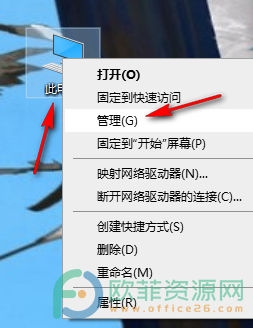
2、第二步,我们进入新页面,在页面中找到“存储”下的“磁盘管理”选项,然后点击打开
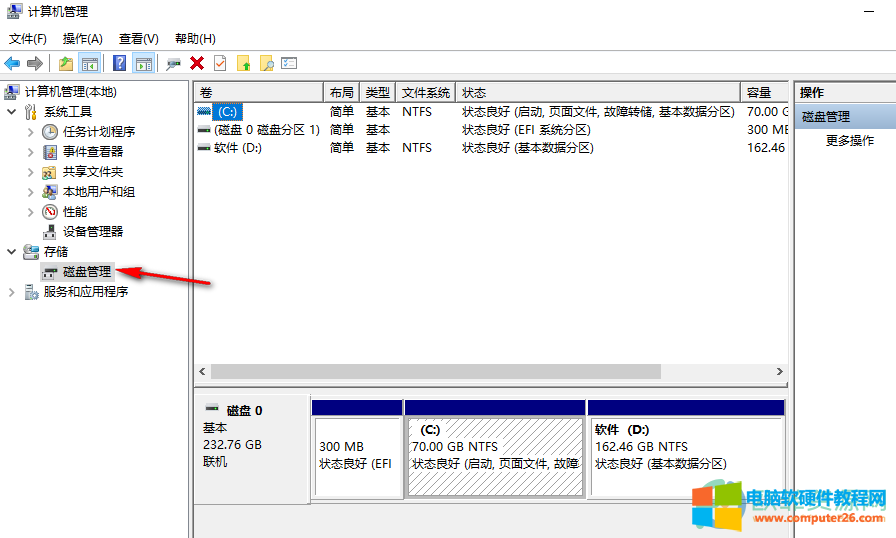
3、第三步,在页面右侧找到我们想要处理的错误盘,然后右键单击选择“删除卷”
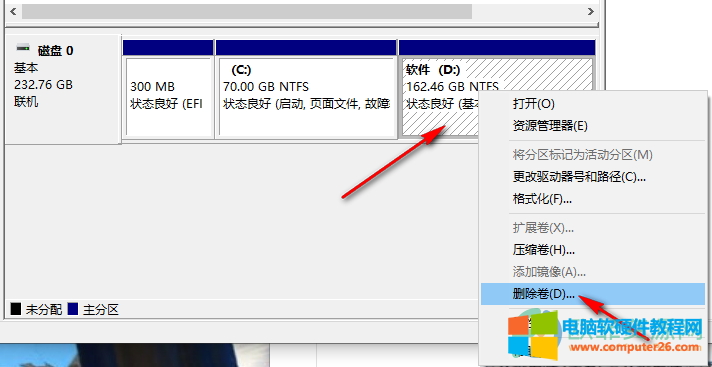
4、第四步,在弹出的对话框中选择“是”选项即可
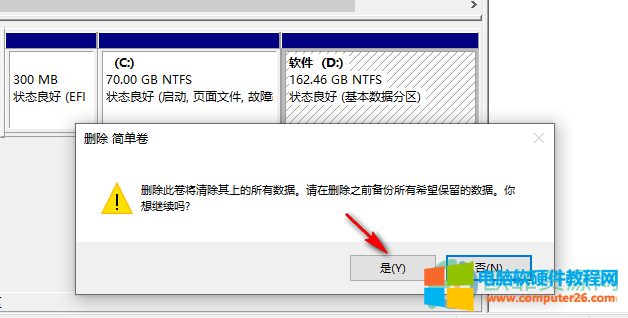
标签: win10分盘错误
相关文章
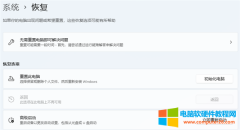
换电脑或者重装系统的时候,用户可以选择使用Win11自带的重置功能来清除硬件数据,这本来是个很安全的功能,只是前不久Win11曝出了重置也无法彻底删除文件的bug,好在昨天发布的三......
2023-08-19 330 OneDrive文件无法被清除

有用户想设置自动关机,设置自动关机这个功能方便了有些粗心的用户,这样不仅可以减少操作,还可以不用用户去费心,相信用户对设置自动关机的操作过程非常好奇,那么接下来就......
2024-03-12 205 windows11设置自动关机
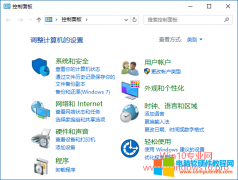
Windows10的控制面板里的设置项默认是按类别显示的。如图: 有时候我们会因为不知道某个设置项属于哪个类别而翻遍了这些类别才找到,那么如果能够在控制面板窗口中显示所有的控制......
2023-02-07 261 win10显示所有控制面板项
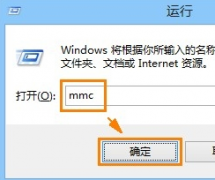
安全证书是我们网络生活的一种安全凭证,通过它我们才能登陆各种网站,应该有很多 win8 系统用户遇到过安全证书过期的时候,那么Windows系统安全证书过期如何解决呢? 1、首先打开运......
2023-11-29 230 Windows安全证书过期